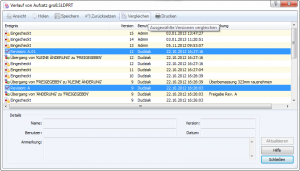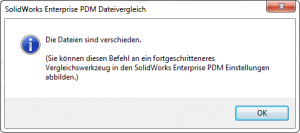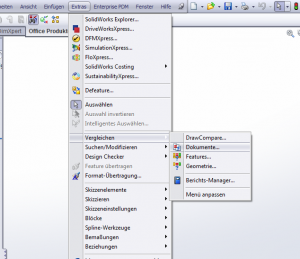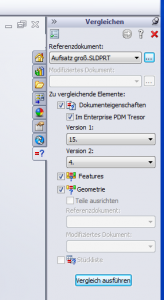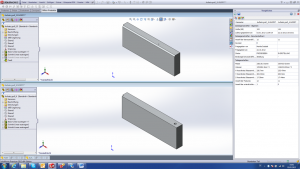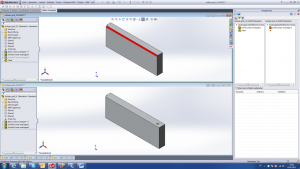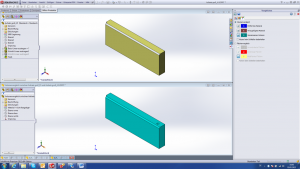Frage:
Wie kann man im PDM Versionen geometrisch vergleichen?
Antwort:
In PDM können über die Historie Versionen miteinander verglichen werden.
Dazu wählt man mit der rechten Maustaste eine Datei aus und wählt „Historie“.
Nun markiert man die beiden Versionen die man miteinander vergleichen möchte und wählt anschließend „Vergleichen“ oben aus der Menüleiste.
Das Ergebnis sagt nun aus ob die beiden Versionen verschieden sind oder nicht.
Es wird bei dieser Meldung darauf hingewiesen, dass man den Vergleich auch noch mit einem anderen Werkzeug ausführen lassen kann.
Bei dem Vergleich von SOLIDWORKS-Dokumenten bieten sich die SOLIDWORKS Utilities an.
Im SOLIDWORKS unter Extras / Vergleichen / Dokumente kann man einen ausführlicheren Vergleich durchführen lassen.
Im rechten Taskbereich erscheint dann das Vergleichsdialogfeld.
Sobald man eine Datei ausgewählt hat, kann man „Im Enterprise PDM Tresor“ aktivieren und nun die für den Vergleich gewünschten Versionen auswählen.
Das Ergebnis zeigt beide Volumenmodelle untereinander. Zusätzlich werden rechts im Taskbereich die unterschiedlichen Dateieigenschaften angezeigt.
Wenn man den Feature-Vergleich und/oder Geometrievergleich mit ausgewählt hat, werden dazu die Ergebnisse rechts im Taskmanager unter der jeweiligen Registerkarte angezeigt.
Dieser Vergleich lässt sich auch als HTML Bericht speichern.
Die SOLIDWORKS Utilities sind ab der Version 2016 auch im Standard Paket enthalten, für vorherige Versionen benötigt man mindestens das Office Paket.